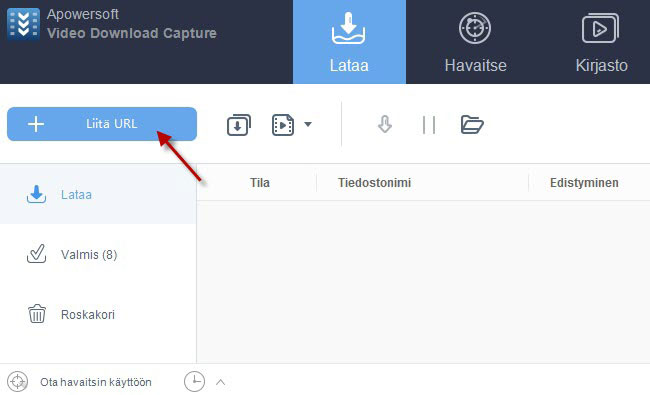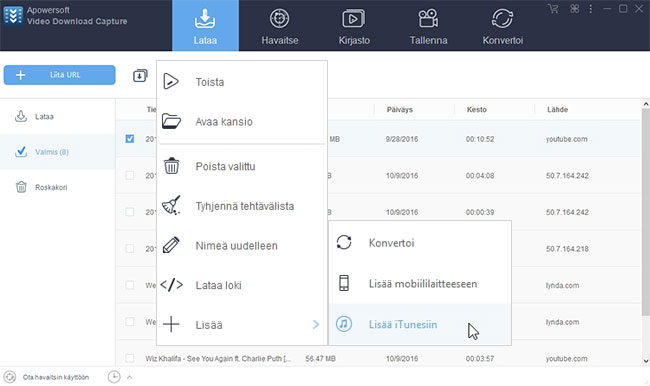Mikä tekee suurimman vaikutuksen iPhonen käyttäjiin, täytyy olla täydellinen ja sulava suorituskyky, sekä kaunis ulkomuoto. Samanaikaisesti iPhone pitää käyttäjän yksityisyyttä ja turvallisuutta suuressa arvossa, mikä on toinen syy miksi ihmiset haluavat valita iPhonen. Epäilemättä iPhone on tällä hetkellä kaikkein suosituin matkapuhelinmalli. Erityisesi uuden iPhone 7 myötä, joka jälleen kiinnittää yleisön huomion onnistuneesti. Niitä, jotka tykkäävät katsella elokuvia ja videopätkiä puhelimillaan saattaa kuitenkin askarruttaa kysymys siitä, miten ladata video iPhone 7-laitteelle. Tämä artikkeli tarjoaa alla tähän tapaukseen joitakin luotettavia ja toimivia ratkaisuja. Toivottavasti nämä keinot osoittautuvat käyttökelpoisiksi.
Tehokkaita tapoja tallentaa video iPhonelle
Vaihe 1: Hae suosikkivideoleikkeitä
On aivan mahtavaa, että voimme löytää lukemattomia videoita ja elokuvia internetistä, siitä riippumatta ovatko ne tee-se-itse videopätkiä, sarjojen toistoja, klassisia tai vuoden 2016 suosituimpia elokuvia. Ensimmäiseksi sinun pitää hakea haluamasi videot verkkosivulta ja kopioida sitten videon URL.
Vaihe 2: Käytä Video Grabberia
Toisekseen yksi keino ladata video iPhone 7-laitteelle on Video Grabber sovelluksen avulla. Se on täysin ilmainen verkkopohjainen sovellus, jonka avulla käyttäjät voivat ladata suoratoistoa verkosta tietokoneelleen vaivattomasti. Se tukee monia videoiden hostaussivustoja, mukaan lukien YouTube, Vimeo, Dailymotion, SolarMovie, sekä muut videosivustot jne. Voit seurata alla olevia vaiheita käyttääksesi tätä video latainta.
- Mene Video Grabber sivustolle.
- Syötä videon URL osoitepalkkiin.
- Seuraa ponnahdusikkunan ohjeita ladataksesi ja asentaaksesi “Käynnistimen” ensimmäisellä kerralla. (Se vie todella vähän tilaa ja on täysin turvallinen.)
- Valitse haluttu tiedostomuoto ja resoluutio ja paina sitten latauspainiketta. (Esiin ponnahtaa dialogi, jossa voit räätälöidä tallennuskansiota.)

Vaihe 3: Siirrä ladattu video iPhone 7-laitteelle
On olemassa ilmainen sovellus nimeltään AirMore, joka voi auttaa sinua siirtämään hienosti lataamasi videon mobiililaitteellesi. Aloittaaksesi tämän homman, voit ladata ja asentaa tämän sovelluksen iPhonellesi klikkaamalla alla olevaa painiketta.
Kun olet asentanut sovelluksen onnistuneesti laitteellesi, sinun tulee avata AirMoren pääsivu tietokoneellasi. Skannaa sitten QR-koodi puhelimellasi yhdistääksesi tietokoneen ja puhelimen. Huomioi, että vaatimuksena on saman langattoman verkon käyttö tietokoneen ja laitteen välillä. Myöhemmin voit tehdä siirron seuraamalla alla olevia vaiheita.
- Klikkaa “Videot” kuvaketta verkkosivustolla.
- Paina “Lähetä tiedostoja” painiketta.
- Selaa ja valitse haluamasi videotiedosto tietokoneeltasi.

Ammattimainen menetelmä ladata elokuva iPhone 7-laitteelle
Video Download Capture-ohjelman käyttäminen
Jos käytät mieluummin työpöytäsovellusta, on Video Download Capture kaikkein tehokkain apuväline tähän hommaan. Se pystyy analysoimaan videossa olevan linkin ja sitten lataamaan verkkopohjaista suoratoistoa erittäin laadukkaasti. Sitä paitsi, tällä työkalulla voi lisäksi napata ainoastaan audiovalinnan, mikä mahdollistaa tiettyjen ääniraitojen poimimisen ja niiden asettamisen soittoääneksesi. Lisäksi siinä on edistyksellinen komponentti, nimeltään videon havaitsin, joka pystyy havaitsemaan verkossa olevia videoita ja lataamaan videon automaattisesti. iPhonen käyttäjille tämä ohjelma on avuksi videoiden lisäämiseksi iTunesiin. Oppiaksesi lisää siitä, miten tämä iPhone 7 video latain toimii, voit lukea alla olevat ohjeet.
- Klikkaa ylläolevaa painiketta ladataksesi ja asentaaksesi tämän ohjelman tietokoneellesi.
- Kopioi ja liitä videon URL osoitepalkkiin ja klikkaa sitten “Liitä URL” painiketta.
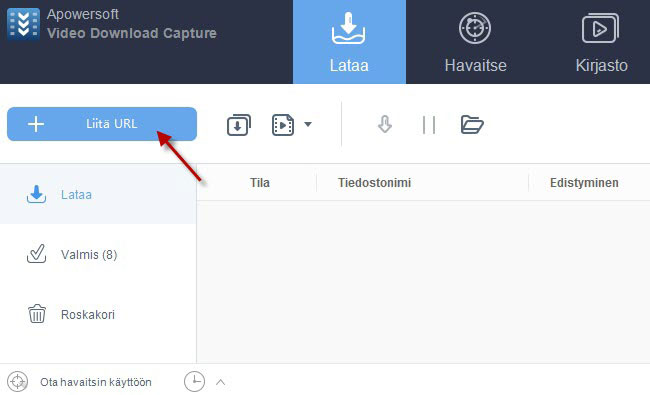
- Kun lataus on valmis, mene “Valmis” palkkiin ja klikkaa sitten kohdetta hiiren oikealla näppäimellä.
- Valitse “Lisää kohteeseen” > “Lisää iTunesiin”.
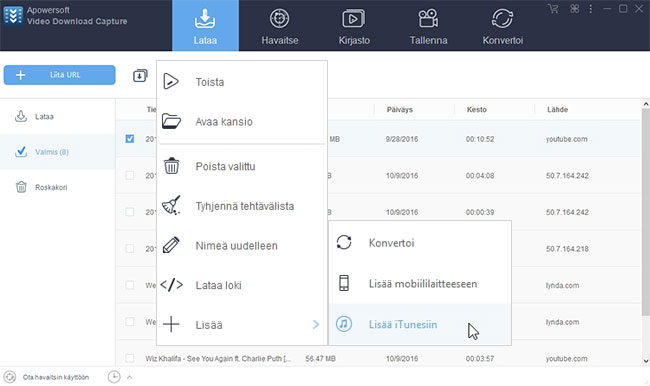
- Yhdistä puhelimesi tietokoneeseen USB-kaapelin avulla.
- Klikkaa hetki hiiren oikealla näppäimellä videota, jonka olet lisännyt ja klikkaa sitten ”Lisää laitteelle”.

Näiden kahden tavan lisäksi on olemassa toinen iOS-laitteille suunnattu sovellus, joka voi auttaa kun toiveenasi on ladata video suoraan iPhone 7-laitteellesi. Se on saatavilla Apple storesta. Voit asentaa tämän sovelluksen iPhonellesi ilmaiseksi.
Lataa video suoraan iPhone-laitteelle
Myvid Video Downloader on videon lataussovellus iOS-laitteille. Tämä työkalu valtuuttaa käyttäjänsä katsomaan ja lataamaan videoita iPhonella. Samaan aikaan se tarjoaa lisäksi joitakin vaihtoehtoja jakaa lempivideoitasi muiden kanssa Facebookin, Twitterin, viestien ja sähköpostin välityksellä. Tämän sovelluksen käyttö on todellakin helppoa. Voit toimia seuraavasti.
- Lataa ja asenna Myvid Video Downloader iPhonellesi.
- Avaa sovellus ja hae sitten video, jonka haluat ladata.
- Kopioi videon URL ja liitä se osoitepalkkiin, napauta sitten “Tallenna” painiketta.
- Nimeä video uudelleen aloittaaksesi latauksen. (Lisäksi on mahdollista asettaa salasana videon suojaksi.)

Yhteenveto
Kaikilla yllämainituilla apuvälineillä on mahdollista ladata video iPhone7-laitteelle. Kuitenkin listan viimeinen sovellus voi jäädä hieman jälkeen kahdelle ensimmäiselle, mitä tulee videoiden ja elokuvien hakemiseen. Suosittelemme Video Download Capture-ohjelman käyttöä, jos mielit edistyneempiä toimintoja.